Takto môžete v Chrome zobraziť ukážku webovej stránky z odkazu bez toho, aby ste odišli z práve otvorenej stránky
Pozrite sa na funkciu v prehliadači Chrome, prostredníctvom ktorej môžete zobraziť ukážku stránky z internetového odkazu.

Internetový prehliadač Chrome vo všeobecnosti patrí medzi najpopulárnejšie prehliadače. Dôvod, prečo tomu tak je, je jednoduchý. Chrome je rýchly, má intuitívne rozhranie, a je kompatibilný s väčšinou webových stránok. Okrem iného disponuje i šikovnými funkciami, ktoré mnohým prehliadačom chýbajú.
V priebehu včerajšieho dňa sme vám dali do pozornosti skryté nastavenia prehliadača, prostredníctvom, ktorých môžete vyskúšať pripravované funkcie skôr, ako ostatní. Dnes by sme vám chceli dať do pozornosti jednu z funkcií, ktorá je síce v prehliadači Chrome prítomnou už dlhšiu dobu, ale aj napriek tomu, ide o málo známu funkciu, hoci je užitočnou.
Ako môžete zobraziť náhľad stránky?
Ide konkrétne o funkciu zobrazenia náhľadu stránky. Vo svojej podstate, táto funkcia slúži na to, aby ste mohli zobraziť náhľad stránky z internetových odkazov bez toho, aby ste museli opustiť práve navštívenú webovú stránku. Pýtate sa na čo je to dobré? Ide o funkciu, ktorej primárnym cieľom je ochrániť používateľov pred podozrivými internetovými stránkami, ktoré sa tvária, že vás presmerujú na obsah, ktorý vás zaujíma, ale v skutočnosti vás pošlú na inú škodlivú stránku. Funkcia sa však dá využiť i v situáciách, kedy si chcete pozrieť obsah stránky, ktorý vás zaujíma a zároveň nechcete opustiť internetovú stránku, ktorú máte práve otvorenú.
Funkcia funguje na veľmi jednoduchom spôsobe. Potom, ako podržíte internetový odkaz, tak vám vybehne ponuka, v rámci ktorej budete mať možnosť „Zobraziť ukážku stránky“. Ako kliknete na túto možnosť, tak sa vám otvorí odkaz na novej karte, ktorá bude plávať nad práve otvorenou stránkou. V tomto okne môžete pracovať so stránkou a v prípade, ak ju chcete rozšíriť na celú veľkosť obrazovky, tak kliknite na tlačidlo rozšírenia (ikona šípky).
Poznali ste túto funkciu? Dajte nám vedieť nižšie v komentároch.
Neprehliadnite


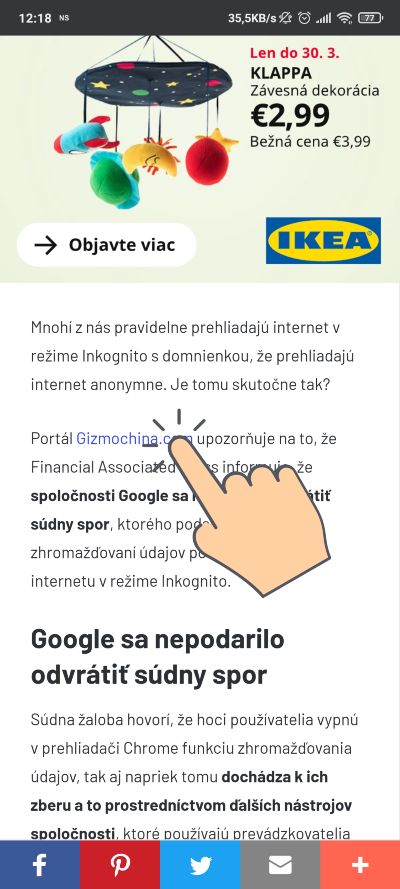
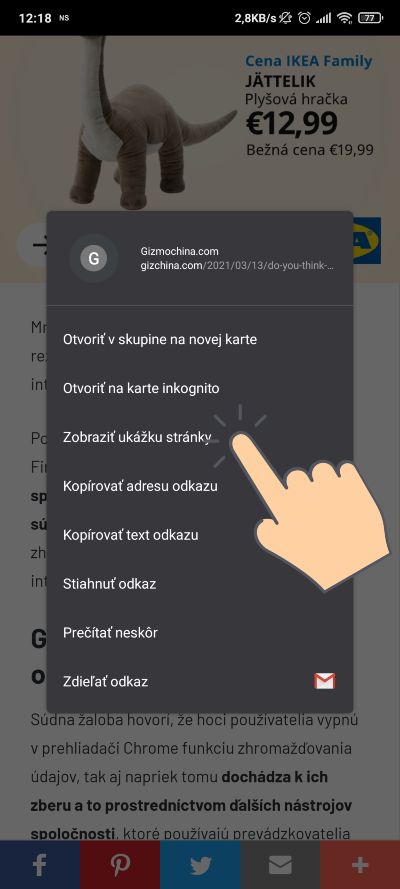
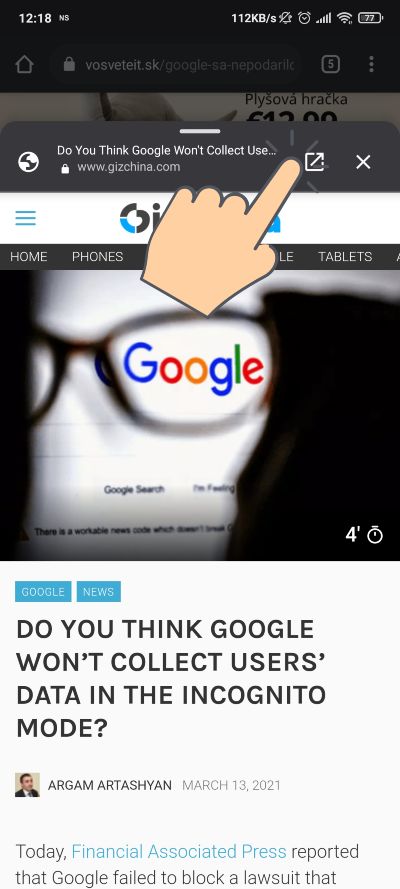

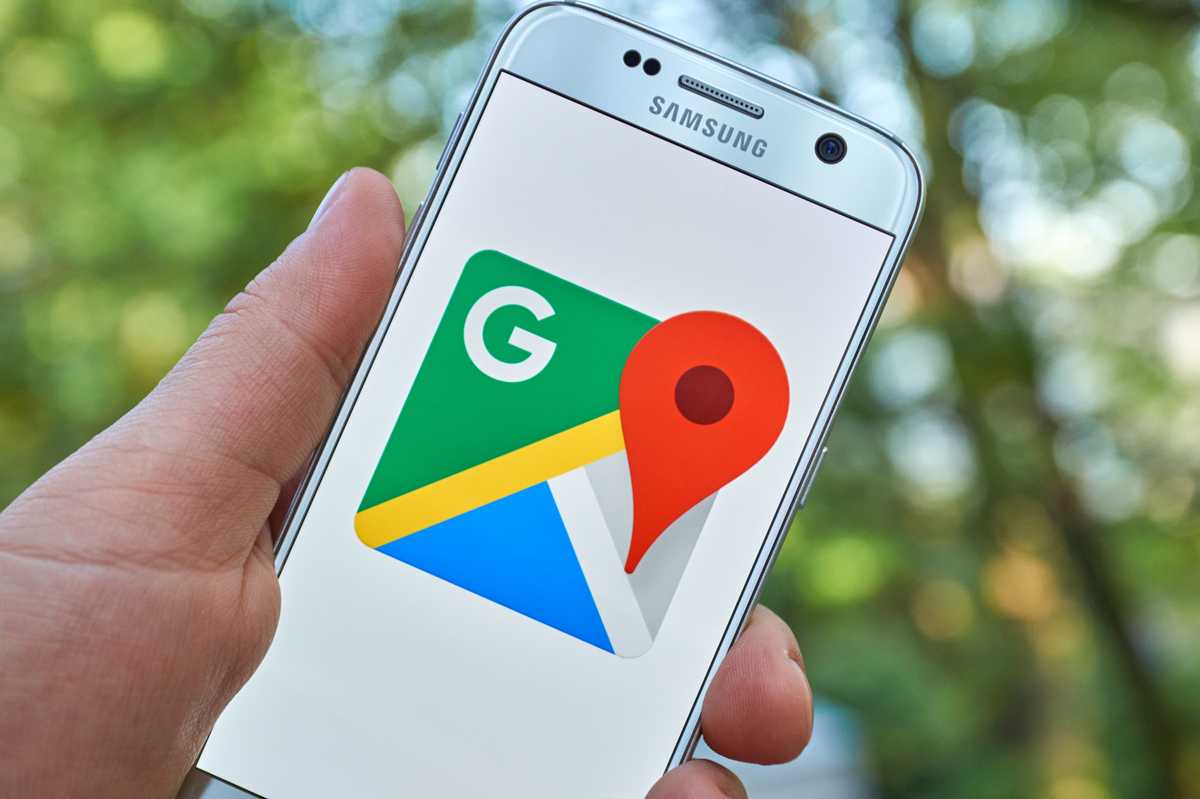




















Komentáre